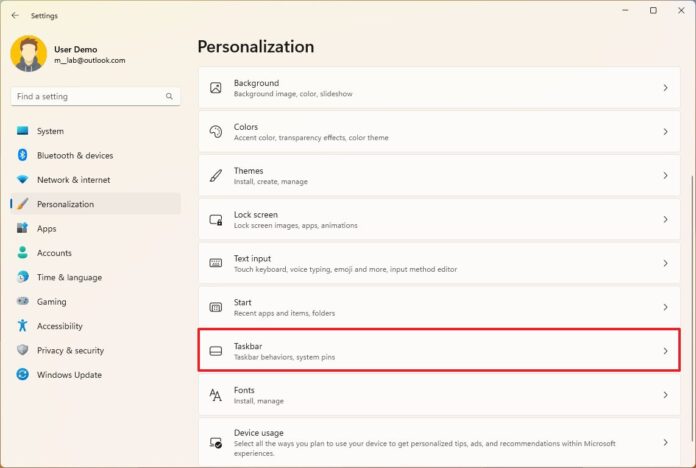Dopo aver installato l’aggiornamento di Windows 11 maggio 2023 (Moment 3), oltre alle nuove Immagini e funzionalità, noterai che la barra delle applicazioni ha ricevuto un aggiornamento che consente di aggiungere nuovamente secondi all’orologio e in questa guida, Ti insegnerò come.
In base al feedback, l’opzione sta tornando al sistema operativo ed è disponibile tramite la pagina delle impostazioni “Barra delle applicazioni”. Tuttavia, è disabilitato per impostazione predefinita perché, secondo Microsoft, la funzione può aumentare il consumo energetico.
In questa guida pratica imparerai i semplici passaggi per gestire i secondi nell’orologio della barra delle applicazioni di Windows 11.
Come aggiungere secondi all’orologio della barra delle applicazioni
Per aggiungere secondi come parte del tempo nella barra delle applicazioni, utilizzare questi passaggi:
- Aprire Impostazioni.
- Clicca su Personalizzazione.
- Clicca il Barra delle applicazioni pagina sul lato destro.
- Consiglio rapido: Puoi anche fare clic con il pulsante destro del mouse sulla barra delle applicazioni e selezionare il file “Impostazioni della barra delle applicazioni” opzione per accedere alle impostazioni.
- Fare clic per aprire il “Comportamenti della barra delle applicazioni” collocamento.
- Controlla il “Mostra i secondi nell’orologio della barra delle applicazioni” opzione per rendere disponibili i secondi.
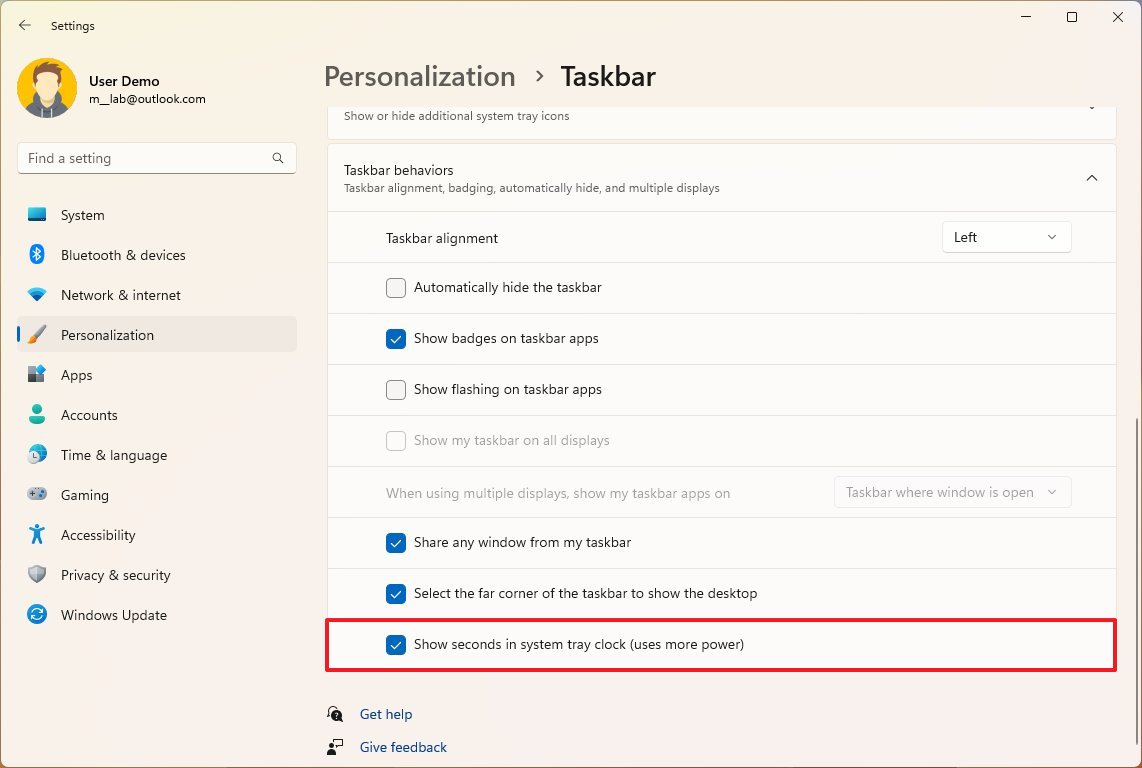
Una volta completati i passaggi, l’orologio di Windows 11 mostrerà un orologio con ore, minuti e secondi.
È importante notare che l’utilizzo di questa funzione comporterà un maggiore consumo energetico poiché lo schermo deve aggiornarsi più frequentemente per mostrare l’ora corretta.
Come rimuovere i secondi dall’orologio della barra delle applicazioni
Per rimuovere i secondi dall’orologio della barra delle applicazioni, procedi nel seguente modo:
- Aprire Impostazioni.
- Clicca su Personalizzazione.
- Clicca il Barra delle applicazioni pagina sul lato destro.
 Fare clic per aprire il “Comportamenti della barra delle applicazioni” collocamento.
Fare clic per aprire il “Comportamenti della barra delle applicazioni” collocamento.- Cancella il “Mostra i secondi nell’orologio della barra delle applicazioni” opzione per rendere disponibili i secondi.
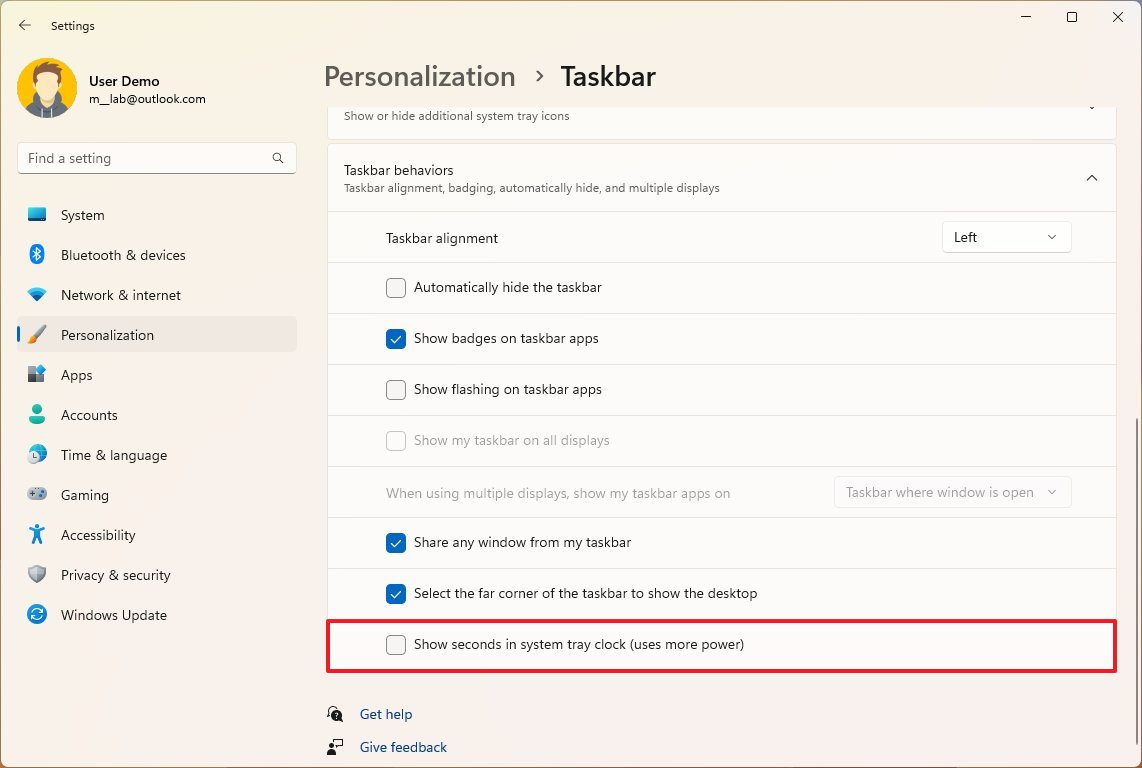
Dopo aver completato i passaggi, la barra delle applicazioni non mostrerà più i secondi nell’orologio.